Aunque Windows 11 sea el protagonista, no hay que olvidar que Windows 10 sigue estando entre nosotros. Es más, el software de Microsoft sigue teniendo una cuenta de mercado mayoritaria y seguirá recibiendo actualizaciones hasta octubre de 2025.
En esta ocasión, vamos a hablar de la actualización KB5031356 que se lanzó como actualización de octubre para Windows 10 21H2 y Windows 10 22H2. Según muchos usuarios y confirmado por Microsoft, la actualización estaría fallando al ser instalada durante su despliegue inicial.
La actualización KB5031356 falla durante la instalación: ¿Cuál es la solución?
Los de Redmond reconocieron el problema el pasado viernes, cuando los usuario vieron que la actualización KB5031356 era imposible de instalar. No solo no se aplicaba desde Windows Update, si no que tampoco se podía instalar de forma manual.
Microsoft ha recibido información de un problema donde la actualización de Windows lanzada el 10 de octubre de 2023 (KB5031356) falla al instalarse. Los dispositivos pueden mostrar un progreso inicial, pero falla al completa la instalación.
Concretamente, el error que aparece al tratar de aplicar el parche es el error 0x8007000d (ERROR_INVALID_DATA). Podemos ver el detalle de este error desde el historial de actualizaciones de Windows Update.
Microsoft ha solucionado este error a través del sistema Known Issue Rollback (KIR), que deshace la instalación de actualizaciones una vez los de Redmond notifican el problema. La única consideración es que el despliegue de la solución puede tardar hasta 24 horas en desplegarse.
Además, Microsoft ha proporcionado un proceso manual para ayudar a mitigar de forma inmediata este problema con la actualización KB5031356:
- Haz clic sobre el botón del Menú Inicio con el botón secundario y pulsa en Terminal (Administrador).
- En la ventana que se abre, lanza el siguiente comando: Dism /online /cleanup-image /RestoreHealth
- Espera hasta que se complete el proceso y cierra la ventana. Después, solo tendrás que volver a buscar actualizaciones desde Windows Update.
Podemos usar estos pasos o esperar a que KIR devuelva nuestro equipo al estado anterior. En cualquier caso, se trata de un proceso muy sencillo que no debería tomarnos más de unos pocos minutos.


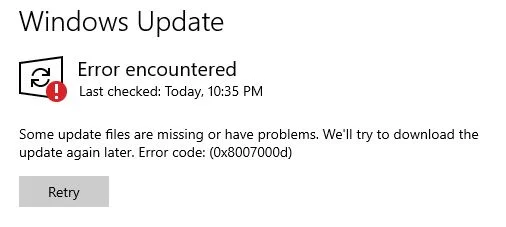
Me gusta que Windows tenga la capacidad de repararse de una actualización.